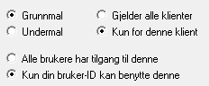Visma Quality Management
Bilagsartmaler
Generelt
Bilagsartmaler kan lages for å effektivisere bilagsregistreringsrutinen.
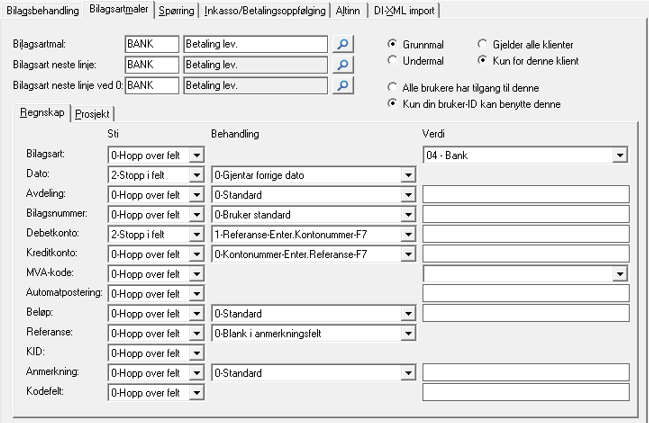
Bilagsartmaler kan benyttes på en rekke bruksområder for å redusere tastetrykk. Eksempel på slike områder kan være:
- Betydelig forenklet registrering ved bruk sammen med DI-PaperLess (se eget avsnitt).
- Betydelig forenklet registrering av betalinger (hvis du ikke bruker DI-Elbet).
- Føring av faste bilag ved periodeslutt, såkalte seriemaler.
- Enklere form for registrering av inngående faktura.
- Føring av bilag som skal legges til/trekkes fra en fast prosent.
- Føring av egen bilagslinje hvor beløpet er en fast prosent av foregående linje.
- Betydelig forenklet registrering av timer i DI-Prosjekt.
Opprette/endre maler
|
Slik gjør du:
Nummer og navn Fyll inn feltene Bilagsartmal med nummer/kode og beskrivende navn under Egenskaper | DI-Regnskap / DI-Prosjekt | Bilagsartmaler.
Vær oppmerksom på at nummeret/navnet du benytter i det første feltet, er det du må taste inn under bilagsregistreringen:
Rettigheter Legg inn type mal, hvilken klient den skal gjelde for og hvem som kan benytte den:
Grunnmal velges dersom du skal opprette en bilagsartmal-serie. Grunnmal benyttes da på den første linjen/malen i serien.
Egenskapene for malen Legg inn de egenskaper du ønsker at malen skal ha i fanen Regnskap (og eventuelt også Prosjekt). Velg Sti, behandling og eventuelt Verdi for hvert felt. Se oversikt over feltforklaringer i eget avsnitt.
Ny bilagslinje Legg inn bilagsart som ønskes ved neste bilagslinje og neste linje ved 0. Når alle andre egenskaper er satt, bestemmer du om du ønsker å bruke samme mal, ny bilagsartmal, eller om du ønsker en ny bilagsart på bilagets neste linje. Det samme gjelder om bilaget du registrerer har gått i null.
Ta i bruk bilagsartmal i bilagsregistrering Før du kan bruke bilagsartmaler i bilagsregistreringen, må du sette koden for dette under Egenskaper | DI-Regnskap / DI-Prosjekt | Bilagsbehandling.
Du er nå klar for å benytte deg av bilagsartmal i bilagsregistreringen. |
Feltforklaringer
I sti kan du velge hvordan markøren skal stoppe eller hoppe over under bilagsregistreringen.
| Felt | Sti | Behandling | Verdi |
|---|---|---|---|
|
Bilagsart |
0-Hopp over felt 1-Stopp på ny mal *) 2-Stopp i felt |
Alle bilag krever bilagsart. Her må du velge hvilken bilagsart føringen skal benytte.
Bilagsartene vedlikeholder du under Egenskaper | Felles | Bilagsarter. |
|
|
Dato |
0-Hopp over felt 1-Stopp på ny mal *) 2-Stopp i felt |
0-Gjentar forrige dato 1-Bruker dagens dato 2-Bruker regnskapsdato 3-Bruker 01.01 4-Bruker 31.12
Velger du 0, benyttes dagens dato på 1. linje. Dato må fylles ut på alle bilag. |
|
|
Avdeling |
0-Hopp over felt 1-Stopp på ny mal *) 2-Stopp i felt |
Du kan få markøren til å stoppe i dette feltet kun på de linjer som krever avdeling. Ønsker du mulighet til å overstyre, kan du velge at sist brukte avdeling foreslås, men at markøren likevel stopper i feltet.
0-Standard
1-Foreslår
forrige 2-Bruker
forrige
|
Legg eventuelt inn standard avdelingsnummer. |
|
Bilagsnummer |
0-Hopp over felt 1-Stopp på ny mal *) 2-Stopp i felt |
Vanligvis økes ikke bilagsnummeret så lenge bilaget ikke går i null. Benytter du kode 1-Adderer med 1 hver linje, kan du får systemet til å øke bilagsnummer, selv om bilaget ikke går i null.
0-Bruker standard 1-Adderer
med 1 hver linje |
Legg eventuelt inn standard bilagsnummer. |
|
Debetkonto / Kreditkonto |
0-Hopp over felt 1-Stopp på ny mal *) 2-Stopp i felt |
Ved registrering av bilag og bruk av referanse, er det vanlig å bruke <F7> etter at referansen er lagt inn i felt for debet-/kreditkonto. For å få mer effektiv registrering, kan du endre <Enter> på talltastaturet slik at den oppfører seg som <F7>. Du kan også endre <F5> på tilsvarende måte, slik at du kan benytte <Enter> i stedet, men pass på at du ikke allerede har endret <F7>.
Du kan også få systemet til å søke på leverandør i stedet for kunde i feltet for Debetkonto.
0-Kontonummer-Enter.
Referanse-F7 1-Referanse-Enter.
kontonummer-F7 2-Aksept
alfasøk leverandør i stedet for kunde 3-Bytter
F5/Enter. Gjentar kontonr. ved blank
4-Bytter
F5/Enter. Gjentar sist brukte kontonr |
Legg eventuelt inn standard konto. |
|
MVA-kode |
0-Hopp over felt 1-Stopp på ny mal *) 2-Stopp i felt |
Legg eventuelt inn tekst. |
|
|
Automatpostering |
0-Hopp over felt 1-Stopp på ny mal *) 2-Stopp i felt |
Legg eventuelt inn kontonummer. |
|
|
Beløp |
0-Hopp over felt 1-Stopp på ny mal *) 2-Stopp i felt |
Du kan få systemet til å regne ut prosent ut fra foregående eller inntastet tall og sette dette i beløpsfeltet.
0-Standard 1-Differanse
posteres
2-Beregn
% av foregående beløp
3-Beregn
% av foregående brutto beløp
4-Beregn
% av foregående nettobeløp
5-Beregn
% av registrert beløp 6-Beregn
% av registrert bruttobeløp 7-Beregn
% av registrert nettobeløp A-Differanse
posteres v/0,00+Enter |
Legg eventuelt inn beløp
Ønsker du å angi prosent av foregående linje, legger du inn 0.
Ønsker du å regne om beløpet i bilagsregistreringen i prosent, legger du inn prosentsats. |
|
Referanse |
0-Hopp over felt 1-Stopp på ny mal *) 2-Stopp i felt |
Benyttes i de tilfeller leverandørens fakturanummer og bilagsnummer er likt, og du ønsker å få kopiert dette inn i feltet Anmerkning.
0-Blank i anmerkningsfelt 1-Referanse
i anmerkningsfelt |
|
|
KID |
0-Hopp over felt 1-Stopp på ny mal *) 2-Stopp i felt |
||
|
Anmerkning |
0-Hopp over felt 1-Stopp på ny mal *) 2-Stopp i felt |
0-Standard behandling 1-Tilføyer navn fra sist brukte reskontro 2-Kopierer teksten fra forrige linje |
Legg eventuelt inn tekst. |
|
Kodefelt |
0-Hopp over felt 1-Stopp på ny mal *) 2-Stopp i felt |
Legg eventuelt inn kode (ref. F1 i K-feltet). |
*) Når bilagsføringen går over flere linjer, kan du legge inn den bilagsartmalen du ønsker å bruke på neste linje. Du kan dermed velge at markøren skal stoppe i feltet dersom det er ny mal som benyttes, fra og med linje 2 skal den da hoppe over feltet.
| Felt | Sti | Behandling | Verdi |
|---|---|---|---|
|
Prosjekt |
0-Hopp over felt 1-Stopp på ny mal *) 2-Stopp i felt |
0-Standard 1-Foreslår forrige 2-Bruker forrige
Du kan få markøren til å stoppe i dette feltet kun på de linjer som krever prosjekt. Ønsker du mulighet til å overstyre, kan du velge at sist brukte prosjekt foreslås, men at markøren likevel stopper i feltet. |
Legg eventuelt inn standard prosjekt. |
|
Yter |
0-Hopp over felt 1-Stopp på ny mal *) 2-Stopp i felt |
0-Standard 1-Foreslår forrige 2-Bruker forrige |
Legg eventuelt inn standard yter. |
|
Antall |
0-Hopp over felt 1-Stopp på ny mal *) 2-Stopp i felt |
Legg eventuelt inn antall. |
|
|
Sats |
0-Hopp over felt 1-Stopp på ny mal *) 2-Stopp i felt |
Legg eventuelt inn sats. |
|
|
Påslag |
0-Hopp over felt 1-Stopp på ny mal *) 2-Stopp i felt |
Legg eventuelt inn påslag i prosent. |
*) Når bilagsføringen går over flere linjer, kan du legge inn den bilagsartmalen du ønsker å bruke på neste linje. Du kan dermed velge at markøren skal stoppe i feltet dersom det er ny mal som benyttes, fra og med linje 2 skal den da hoppe over feltet.
DI-PaperLess og bilagsartmal
Ved bruk av DI-PaperLess med bokføring av skannede bilag, kan man også kan forenkle registreringen betydelig ved bruk av bilagsartmal. Man begrenser antall tastetrykk til en pr linje, ved leverandørfakturaer.
Følgende oppsett lages på leverandørfaktura:
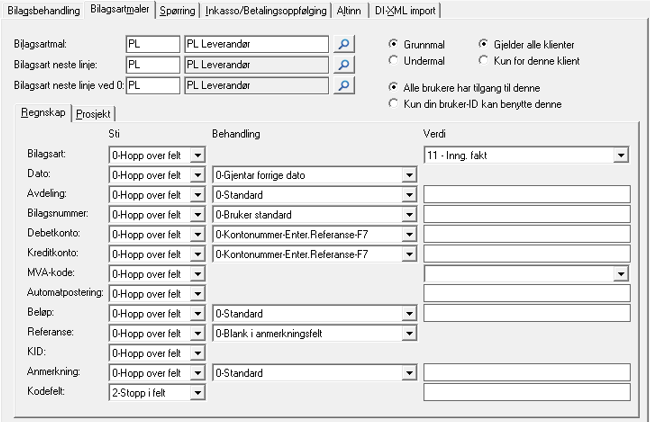
Det er også mulig å bruke bilagsartmaler til andre bilag i forbindelse med DI-PaperLess. Bilagsartmalen settes da opp som ønsket.
Se også

|
Integrasjon mellom DI-Business og DI-PaperLess |
Bilagsregistrering
|
Slik gjør du:
|
|
Merk! Vær oppmerksom på at dersom du trykker <Esc> senere på bilagslinja, vil malen bli brutt! Trykk evt. <M> i K-feltet for å makulere linja og start på nytt. |